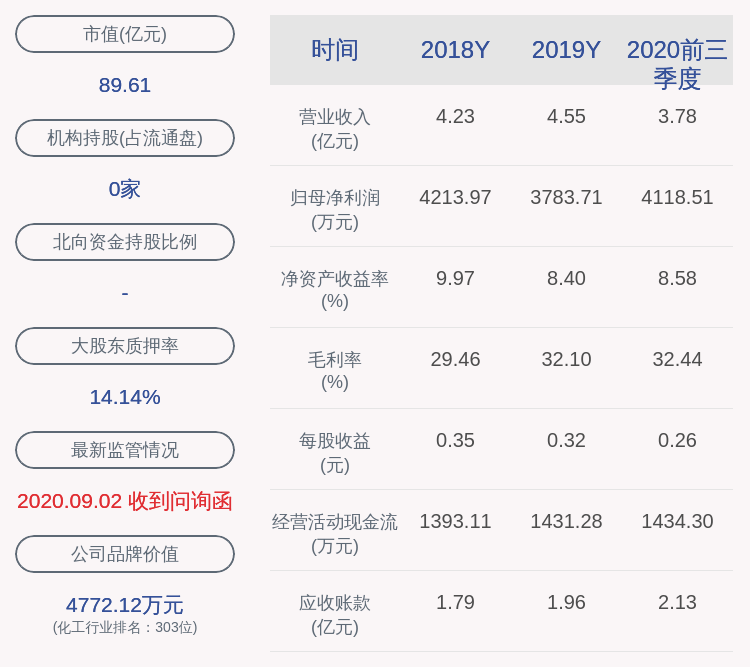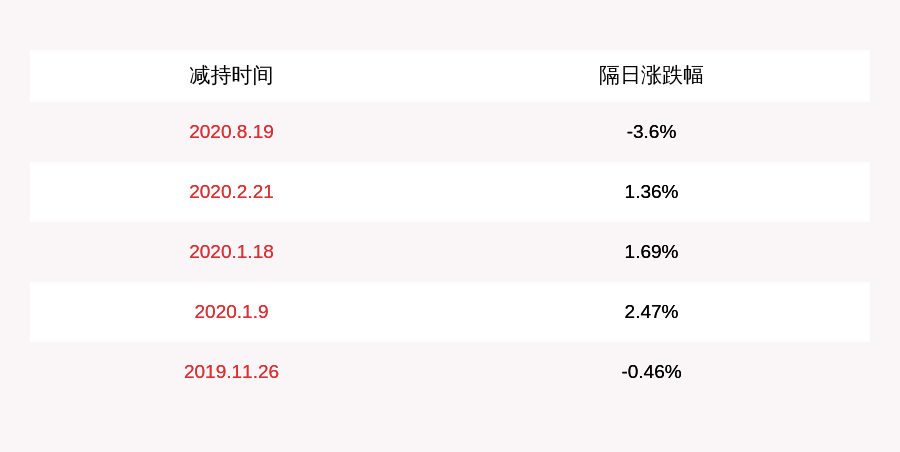excel|Excel вҖ“ иҝҷдёӘеҶ·й—Ёзҡ„еӣӣиҲҚдә”е…ҘеҮҪж•°пјҢжҲ‘зҢңд№қжҲҗзҡ„дәәдёҚзҹҘйҒ“

ж–Үз« еӣҫзүҮ

ж–Үз« еӣҫзүҮ

ж–Үз« еӣҫзүҮ

ж–Үз« еӣҫзүҮ

ж–Үз« еӣҫзүҮ
д»ҠеӨ©ж•ҷеӨ§е®¶дёҖдёӘеҶ·й—ЁеҮҪж•° fixed гҖӮ
гҖҗexcel|Excel вҖ“ иҝҷдёӘеҶ·й—Ёзҡ„еӣӣиҲҚдә”е…ҘеҮҪж•°пјҢжҲ‘зҢңд№қжҲҗзҡ„дәәдёҚзҹҘйҒ“гҖ‘еҫҲеӨҡдәәеҸҜиғҪиҝһеҗ¬йғҪжІЎеҗ¬иҜҙиҝҮиҝҷдёӘеҮҪж•° пјҢ д№ҚдёҖзңӢ пјҢ д»Һеӯ—йқўж„ҸжҖқдёҠд№ҹеҫҲйҡҫзҢңеҮәе…¶з”ЁйҖ” гҖӮ
иҝҷжҳҜдёҖдёӘеӣӣиҲҚдә”е…ҘеҮҪж•° пјҢ жІЎжғіеҲ°еҗ§пјҹиҖҢе®ғзҡ„дҪңз”Ё пјҢ и·ҹеӨ§е®¶е№іж—¶зҶҹзҹҘзҡ„ round еҮҪж•°жҳҜжңүеҢәеҲ«зҡ„е“ҹ гҖӮ
еҮҪж•°иҜҙжҳҺпјҡдҪңз”Ёпјҡ
- е°Ҷж•°еӯ—иҲҚе…ҘеҲ°жҢҮе®ҡзҡ„е°Ҹж•°дҪҚж•° пјҢ з”ЁйҖ—еҸ·еҲҶйҡ” пјҢ д»ҘеҚҒиҝӣеҲ¶ж•°ж јејҸеҜ№иҜҘж•°иҝӣиЎҢж јејҸи®ҫзҪ® пјҢ 并д»Ҙж–Үжң¬еҪўејҸиҝ”еӣһз»“жһң гҖӮ
- FIXED(number [decimals
[no_commas
)
- numberпјҡеҝ…йңҖ пјҢ иҰҒиҝӣиЎҢиҲҚе…Ҙ并иҪ¬жҚўдёәж–Үжң¬зҡ„ж•°еӯ— гҖӮ
- [decimals
пјҡеҸҜйҖү пјҢ иҰҒиҝ”еӣһзҡ„еҲ—ж•° гҖӮ
- [no_commas
пјҡеҸҜйҖү пјҢ йҖ»иҫ‘еҖј пјҢ еҰӮжһңдёә TRUE пјҢ еҲҷ FIXED еҮҪж•°иҝ”еӣһзҡ„ж–Үжң¬дёӯдёҚдјҡеҢ…еҗ«йҖ—еҸ· гҖӮ
- еңЁ Excel дёӯ пјҢ numbers зҡ„жңҖеӨ§жңүж•ҲдҪҚж•°дёҚиғҪи¶…иҝҮ 15 дҪҚ пјҢ дҪҶ decimals еҸҜиҫҫеҲ° 127 дҪҚ гҖӮ
- еҰӮжһң decimals дёәиҙҹж•° пјҢ еҲҷ number д»Һе°Ҹж•°зӮ№еҫҖе·ҰжҢүзӣёеә”дҪҚж•°еӣӣиҲҚдә”е…Ҙ гҖӮ
- еҰӮжһңзңҒз•Ҙ decimals пјҢ еҲҷй»ҳи®ӨеҖјдёә 2 гҖӮ
- еҰӮжһң no_commas дёә FALSE жҲ–зңҒз•Ҙ пјҢ еҲҷиҝ”еӣһзҡ„ж–Үжң¬дёӯеҢ…еҗ«йҖ—еҸ· гҖӮ
- FIXED еҮҪж•°дёҺи®ҫзҪ®еҚ•е…ғж јж јејҸзҡ„дё»иҰҒеҢәеҲ«жҳҜпјҡFIXED зҡ„з»“жһңдёәж–Үжң¬ пјҢ иҖҢи®ҫзҪ®еҚ•е…ғж јж јејҸеҗҺж јејҸд»Қдёәж•°еҖј гҖӮ
- дҝқз•ҷ 2 дҪҚе°Ҹж•° пјҢ д»ҘйҖ—еҸ·еҲҶйҡ”пјӣ
- еӣӣиҲҚдә”е…ҘиҮізҷҫдҪҚ пјҢ дёҚз”ЁйҖ—еҸ·еҲҶйҡ”
и§ЈеҶіж–№жЎҲпјҡ1. еңЁ B2 еҚ•е…ғж јдёӯиҫ“е…Ҙд»ҘдёӢе…¬ејҸ --> дёӢжӢүеӨҚеҲ¶е…¬ејҸпјҡ
=FIXED(A2)
е…¬ејҸйҮҠд№үпјҡ
- жң¬е…¬ејҸжІЎжңүдҪҝз”ЁеҸҜйҖүеҸӮж•° пјҢ з”Ёзҡ„жҳҜй»ҳи®ӨйҖүйЎ№пјӣ
- еҜ№ A2 еҚ•е…ғж јиҲҚе…ҘеҲ° 2 дҪҚе°Ҹж•° пјҢ 并дҪҝз”ЁеҚғеҲҶдҪҚз¬ҰеҲҶйҡ”
2. еңЁ C2 еҚ•е…ғж јдёӯиҫ“е…Ҙд»ҘдёӢе…¬ејҸ --> дёӢжӢүеӨҚеҲ¶е…¬ејҸпјҡ
=FIXED(A2-20)
е…¬ејҸйҮҠд№үпјҡ
- -2пјҡеӣӣиҲҚдә”е…ҘеҲ°е°Ҹж•°зӮ№еҫҖе·ҰдёӨдҪҚ
- 0пјҡдёҚиҰҒеҢ…еҗ«йҖ—еҸ·еҲҶйҡ”з¬Ұ
* иҜ·жіЁж„Ҹпјҡ
fixed еҮҪж•°еҫ—еҲ°зҡ„з»“жһңжҳҜж–Үжң¬ж јејҸзҡ„ гҖӮ д»ҺдёҠеӣҫзҡ„ж јејҸдёӯеҸҜд»ҘзңӢеҲ° пјҢ BгҖҒC еҲ—зҡ„ж•°еӯ—иҮӘеҠЁе·ҰеҜ№йҪҗ пјҢ иҜҙжҳҺе®ғ们жҳҜж–Үжң¬ж јејҸ пјҢ ж•°еӯ—ж јејҸзҡ„иҜқдјҡиҮӘеҠЁеҸіеҜ№йҪҗ гҖӮ
дёәдәҶзЎ®е®ҡиҝҷдёҖзӮ№ пјҢ жҲ‘们еҸҜд»ҘеӨҚеҲ¶ BгҖҒC еҲ— пјҢ 然еҗҺйҖүдёӯд»»ж„Ҹзҡ„з©әеҚ•е…ғж ј пјҢ йҖүжӢ©жҖ§зІҳиҙҙдёәж•°еҖј гҖӮ
жҺЁиҚҗйҳ…иҜ»
- еҜҢеЈ«еә· жӢңи…ҫеҶҚз»ӯвҖңеүҚзјҳвҖқпјҢеҺҹжқҘжҳҜеӣ дёәиҝҷдёӘ
- жӢңжӢңжү«жҸҸд»ӘпјҒеҫ®дҝЎжү“ејҖиҝҷдёӘеҠҹиғҪпјҢж–ҮжЎЈиЎЁж јжү«дёҖжү«з§’еҸҳз”өеӯҗжЎЈ
- жӢ…еҝғжүӢжңәдёўеӨұпјҢиў«зӣ—еҲ·пјҹжүҖжңүжүӢжңәиҜ·й©¬дёҠејҖеҗҜиҝҷдёӘеҠҹиғҪ
- еҚҺдёәEMUI11еҸҲиҝҺжқҘйҮҚзЈ…жӣҙж–°пјҢиҝҷдёӘжҙ»еҠЁејҖеұ•пјҢиҠұзІүзҰҸеҲ©еҸҲеҚҮзә§
- и·Ҝз”ұеҷЁ|и·Ҝз”ұеҷЁиҰҒе®ҡж—¶жҢүиҝҷдёӘй”®пјҢеҫҲеӨҡдәәдёҚжҮӮпјҢйҡҫжҖӘзҪ‘йҖҹеҸҲж…ўеҸҲеҚЎ
- еҝ«йҖ’е‘ҳе·Ҙд№ҹиғҪеҪ“вҖңж•ҷжҺҲвҖқпјҹдёҠжө·зҡ„иҝҷдёӘвҖңйҰ–дҪҚвҖқжңүйҮҚиҰҒзӨәиҢғж„Ҹд№ү
- ејҖдјҡеҶҚд№ҹдёҚз”ЁжүӢеҶҷпјҢеҫ®дҝЎжү“ејҖиҝҷдёӘи®ҫзҪ®пјҢдјҡи®®зәӘиҰҒдёҖй”®з”ҹжҲҗ
- еҫ®дҝЎеҘҪеҸӢж—©е°ҶдҪ еҲ йҷӨгҖҒжӢүй»‘пјҢиҖҢдҪ еҚҙдёҚиҮӘзҹҘпјҹиҝҷдёӘеҠҹиғҪеҸҜжҳҫзӨәй»‘еҗҚеҚ•
- жӢ’з»қзҺ„еӯҰпјҒеҸ°ж№ҫиҝҷдёӘйҹіе“Қз”Ёзҡ„DCз”өжәҗйҮҚз»„еҷЁиҜ•е®ҢеҗҺжҲ‘жғід№°еҚҒдёӘ
- 2000е…ғйў„з®—зҡ„жңҖдҪійҖүжӢ©iQOO Z1



![[延иҝҹйҖҖдј‘е№ҙйҫ„]延иҝҹйҖҖдј‘еҮәж–°еҠЁжҖҒпјҢи·ҹжҜҸдёӘдәәйғҪжҒҜжҒҜзӣёе…іпјҢзҺ°еңЁзҹҘ](/renwen/images/defaultpic.gif)